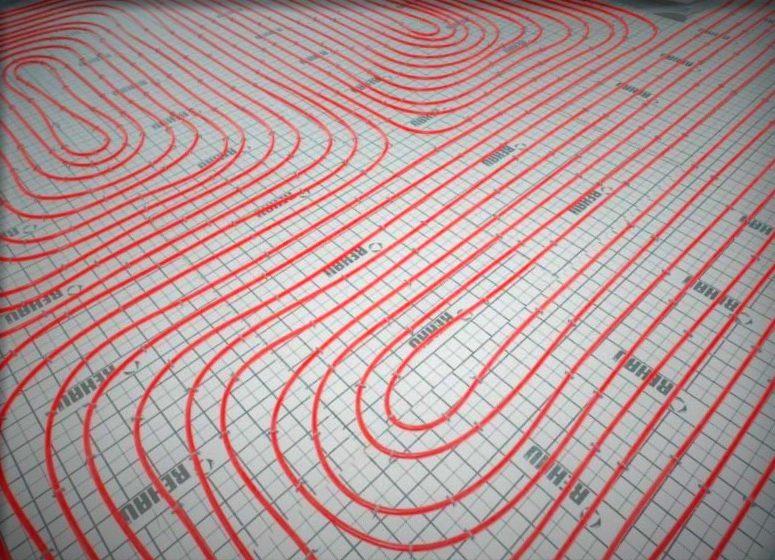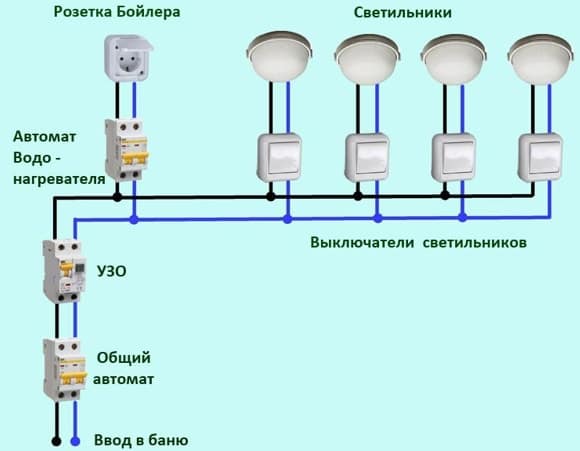Варианты питания Ардуино Уно
Рабочее напряжение платы Ардуино Уно – 5 В. На плате установлен стабилизатор напряжения, поэтому на вход можно подавать питание с разных источников. Кроме этого, плату можно запитывать с USB – устройств. Источник питания выбирается автоматически.
- Питание от внешнего адаптера, рекомендуемое напряжение от 7 до 12 В. Максимальное напряжение 20 В, но значение выше 12 В с высокой долей вероятности быстро выведет плату из строя. Напряжение менее 7 В может привести к нестабильной работе, т.к. на входном каскаде может запросто теряться 1-2 В. Для подключения питания может использоваться встроенный разъем DC 2.1 мм или напрямую вход VIN для подключения источника с помощью проводов.
- Питание от USB-порта компьютера.
- Подача 5 В напрямую на пин 5V. В этом случае обходится стороной входной стабилизатор и даже малейшее превышение напряжения может привести к поломке устройства.
Пины питания
- 5V – на этот пин ардуино подает 5 В, его можно использовать для питания внешних устройств.
- 3.3V – на этот пин от внутреннего стабилизатора подается напряжение 3.3 В
- GND – вывод земли.
- VIN – пин для подачи внешнего напряжения.
- IREF – пин для информирования внешних устройств о рабочем напряжении платы.
Размеры Уно
Arduino Uno R3 – самая популярная плата, построенная на базе процессора ATmega328. В зависимости от конкретной модели платы этой линейки используются различные микроконтроллеры, на момент написания статьи самой распространённой является версия именно R3.
Плату используют для обучения, разработки, создания рабочих макетов устройств. Ардуино, по своей сути, – это AVR микроконтроллер с возможностью упрощенного программирования и разработки. Это достигнуто с помощью специально подготовленного загрузчика, прошитого в память МК, и фирменной среды разработки.
Плата Ардуино Уно
Размеры платы представлены на схеме ниже. Общие размеры Уно составляют 53,4 мм на 68,6 мм.
Работа в комплексе с другими системами
Самое первое, с чем вы можете познакомиться, даже без приобретения дополнительных устройств для разработки – это связь по последовательному порту. Он активируется по команде Serial.begin (скорость, например 9600). Подробно о каждой команде вы можете прочитать в обучающем разделе на официальном сайте проекта Arduino.ru. Вы можете обмениваться с компьютером информацией. Плата, в зависимости от программного кода, может вам присылать данные, а вы их, через монитор портов в Arduino IDE, можете читать.
Кроме последовательного порта, в ардуино UNO реализована поддержка таких интерфейсов:
- I2C;
- SPI.
Через них можно осуществлять «общение» между несколькими платами, а также подключать разную периферию: датчики и дисплеи.
О плате
Ардуино Нано — это аналог Arduino Uno, которая также работает на чипе ATmega328P, но отличается формфактором платы, которая в 2-2,5 раза меньше, чем Уно (53 х 69 мм). Размеры подобны пачке сигарет, и позволяют легко собирать сложные схемы навесным монтажом, но после стадии создания макета идёт сборка действующих экземпляров, а для этого лучше подходит как раз Нано.
Размер Arduino Nano: 19 x 43 мм
Сравнение плат Arduino Uno и Arduino Nano
Отличие такой миниатюрной платы, заключается в отсутствии вынесенного гнезда для внешнего питания, но вместо него с легкостью можно подключиться напрямую к пинам. В плате используется чип FTDI FT232RL для USB-Serial преобразования и примененяется mini-USB кабель для связи с ардуино вместо стандартного. Связь с различными устройствами обеспечивают UART, I2C и SPI интерфейсы.
В остальном, способы взаимодействия и характеристики чипов совпадают с базовой моделью Уно, которая больше подходит для экспериментов, чем для реальных проектов. Нет более насущной проблемы для любителя электроники, чем желание красиво и компактно оформить своё устройство.
Платформа имеет контакты в виде пинов, поэтому ее легко устанавливать на макетную плату. Arduino Nano используется там где важна компактность, а возможностей Mini либо не хватает, либо не хочется заниматься пайкой.
Смотрите по теме: Индикатор уровня воды c помощью Arduino Nano
Подключение к компьютеру
Arduino Uno и Nano подключаются к компьютеру по USB. При этом нет аппаратной поддержки USB порта, здесь применено схемное решение преобразования уровней, обычно называемое USB-to-Serial или USB-UART (rs-232). При этом в микроконтроллер прошит специальный Arduino загрузчик, который позволяет прошиваться по этим шинам.
В Arduino Uno реализована эта вязь на микроконтроллере с поддержкой USB – ATmega16U2 (AT16U2). Получается такая ситуация, что дополнительный микроконтроллер на плате нужен для прошивки основного микроконтроллера.
В Arduino Nano это реализовано микросхемой FT232R, или её аналогом CH340. Это не микроконтроллер — это преобразователь уровней, этот факт облегчает сборку Arduino Nano с нуля своими руками.
Обычно драйвера устанавливаются автоматически при подключении платы Arduino. Однако, когда я купил китайскую копию Arduino Nano, устройство было опознано, но оно не работало, на преобразователе была наклеена круглая наклейка с данными о дате выпуска, не знаю нарочно ли это было сделано, но отклеив её я увидел маркировку CH340.
До этого я не сталкивался с таким и думал, что все USB-UART преобразователи собраны на FT232, пришлось скачать драйвера, их очень легко найти по запросу «Arduino ch340 драйвера». Через этот же USB порт может и питаться микроконтроллер, т.е. если вы подключите его к адаптеру от мобильного телефона – ваша система будет работать.
Что делать если на плате нет USB
Плата Arduino Pro Mini имеет меньшие габариты. Это достигли тем что убрали USB разъём для прошивки и тот самый USB-UART преобразователь. Поэтому его нужно докупить отдельно. Простейший преобразователь на CH340 (самый дешевый), CPL2102 и FT232R, продаётся стоит от 1 доллара.
При прошивке Pro Mini, непосредственно перед её началом необходимо нажимать на RESET, однако в преобразователях с DTR это делать не нужно, схема подключения на рисунке ниже. Стыкуются они специальными клеммами «Мама-Мама» (female-female). Собственно, все соединения можно сделать с помощью таких клемм (Dupont), они бывают как с двух сторон с гнездами, так и со штекерами, так и с одной стороны гнездо, а с другой штекер.
https://youtube.com/watch?v=nd_CpDeWyGw
Назначение устройства
Ардуино – во всех его модификациях UNO, NANO, MEGA и прочих – достаточно сложный контроллер по своим возможностям, скорее напоминающий полноценный компьютер.
Arduino UNO
Его основное предназначение заключено в программном управлении различными пользовательскими устройствами, зачастую выпускаемыми непрофессионалами для нестандартных применений. Сюда можно отнести и различные системы контроля теплиц, отопления, безопасности, освещения, полива и прочих устройств, для которых продаваемые сборки или слишком дороги, или не обеспечивают требуемых возможностей в общем.
В своей основе, Ардуино – универсальный контроллер, в возможностях которого множество функций, выполняющих не только подачу управляющих сигналов, но и обработку обратной связи от датчиков, с использованием программного обеспечения, написанного начинающими или опытными специалистами.
Сборка Arduino с несколькими shield
Что касается Arduino Shield, – они представляют собой дополнительные платы расширения, зачастую размещаемые на основную самого контроллера и совместимые с ним контактно.
В своей общности их очень много, для обеспечения различных дополнительных функций. Они применяются в плане предоставления возможностей связи, взаимодействия с сенсорами, управляемыми устройствами или попросту расширяют возможности самого Ардуино.
Конечно, кроме шилдов существуют и отдельно выпускаемые расширяющие модули, но зачастую их подключение к основной плате достаточно неудобно, оно производится проводами напрямую от их контактных площадок.
В отличие от такой конструкции, компоненты — шилды обладают правильным расположением входов, которые совпадают с аналогичными на основной плате. К тому же, в обязательном порядке предусмотрены крепления, дающие возможность совмещать один компонент над другим. В свою очередь, общая разводка позволяет подключать следующий shield выше предыдущего, создавая своеобразное комплексное устройство.
Рассмотрим наиболее популярные схемы шилдов Ардуино.
Загрузка библиотек и запуск SD card на Arduino
Чтобы подсоединиться к SD карте и свободно передавать на неё данные, потребуется написать немало кода, однако здесь нам поможет встроенная библиотека SD.
Библиотеку по работе с картами памяти можно найти на официальном сайте производителя микроконтроллера: https://www.arduino.cc/en/Reference/SD
Открыв подменю «образцов», найдите заготовку «cardinfo», именно её мы не будем использовать в качестве прописной функции при загрузке информации. Скетч пригодится лишь для проверки, опознаётся ли дополнительная память на устройстве. Проверяйте chipSelect, учитывая, что подключение идёт через 10 пин.
#include const int chipSelect = 4; void setup() { Serial.begin(9600); while (!Serial) { ; // wait for serial port to connect. } Serial.print(“Initializing SD card…”); pinMode(10, OUTPUT); //iniot SD card if (!SD.begin(chipSelect)) { Serial.println(“Card failed, or not present”); return; } Serial.println(“card initialized.”); } void loop() { String dataString = “”; // read three sensors and append to the string for (int analogPin = 0; analogPin < 3; analogPin++) { int sensor = analogRead(analogPin); dataString += String(sensor); if (analogPin < 2) { dataString += “,”; } } // open the file. File dataFile = SD.open(“data.txt”, FILE_WRITE); // if the file is available, write to it: if (dataFile) { dataFile.println(dataString); dataFile.close(); } // if the file isn’t open else { Serial.println(“error opening data.txt”); } }
Если всё прошло удачно, то на экран выведется информация о типе файловой системы и объёме вашей SD-карты. Если же производитель подсунул вам не лучший продукт, могут возникнуть ошибки. Здесь проще купить новую флешку, чем бороться с ошибками файловой системы, изначально заложенными в девайс.
Когда вы получите отклик от системы, можете начинать подгружать библиотеки и нужные вам файлы. SD-карта полностью работает и подключена, однако не забудьте протестировать несколько типов файловых систем, дабы подобрать оптимальный вариант по скорости и потреблению ресурсов. В каждом конкретном случае эти параметры будут разными, поэтому не бойтесь экспериментировать.
Самые известные «Ардуино»-проекты
С помощью контроллера можно реализовать инновационные идеи, используемые крупнейшими производителями массовых технологий. При этом самоделки по продуктивности редко уступают профессиональным решениям.
Датчик Ambilight на жидкокристаллический дисплей
Популярный модуль Ambilight можно назвать визитной карточкой компании Philips. Это фоновая трехканальная подсветка ЖК-дисплеев, проекция которой направляется за экран и расширяет его границы. Технология молниеносно адаптируется к динамическому изображению дисплея и погружает зрителя в центр транслируемых событий.
С помощью «Ардуино» легко создается аналог Philips Ambilight, который интегрируется в любой подключаемый к компьютеру ЖК-дисплей.
Механизмом управляет специальная программа, взаимодействующая с адресной лентой на светодиодных чипах. Схема включает фоторезистор, который анализирует интенсивность освещения в комнате и адаптирует яркость ленты.
Универсальная плата позволяет изготовить недорогой аналог Ambilight с более высоким разрешением фоновой подсветки. При этом схема подключения проста и не требует широких технических познаний.
https://youtube.com/watch?v=ExWZRfC5sds
Датчик температуры «Ардуино»
Датчики температуры широко используются в бытовых приборах: водонагревателях, кипятильниках, домашних электрических термометрах, самодельных термостатах.
Термистором называют тип переменного резистора, который преобразует сопротивление согласно зафиксированной температуре.
Управление устройствами
Контроллеры реализуют 2 вида связи: проводную и беспроводную.
Проводное управление ведется с диспетчерского пульта. При этом управляющие цепи и исполнительные устройства объединены с помощью электропроводов.
Беспроводная схема включает 2 устройства: пульт дистанционного управления, являющийся передатчиком, и приемник. Передача осуществляется с помощью оптических либо радиосигналов.
Примером первого варианта служит работа бытовой техники. Второй случай реализуется через специализированные модули: Bluetooth HC, Wi-Fi, ZigBee и др.
Платы расширения
В магазинах, специализирующихся на робототехнике и микроконтроллерах, можно встретить слово «шилд». Это специальная плата, которая напоминает Arduino Uno. Совпадает она с ней не только по форме, но и по количеству выводов.
Шилд устанавливается в клеммные колодки, при этом часть их них задействуется под функции шилда, а другая часть остаётся свободной для использования в проекте. В результате вы можете получить такой себе многоэтажный «бутерброд» из плат, которые реализуют множество функций.
Одним из самых популярных является Arduino Ethernet Shield. Он нужен для связи с Ардуино по обычному сетевому кабелю, витой паре. На нём расположен разъём rj45.
С подобным шилдом можно управлять вашим микроконтроллером по сети через веб-интерфейс, а также считывать параметры с датчиков, не отрываясь от компьютера. Существуют проекты с использованием такого комплекта в домашнем облачном хранилище, с ограничением по скорости, всё-таки Атмега328 слабовата для таких задач, и для этого лучше подойдут одноплатные компьютеры типа Raspberry pi.
Способы соединения проводов
Соединение проводов в распределительной коробке делается, учитывая множество факторов:
1. Тип материала из которого изготовлены провода:
- алюминий;
- медь;
- сталь и сплавы.
2. От окружающей среды в которой будет находиться проводка:
- улица;
- помещение;
- проводка под землей;
- проведение кабеля под водой.
3. Количество используемых проводов
.
4. Совпадает сечение жил или нет
Принимая во внимание все эти аспекты, монтер выбирает способ, которым будет монтировать контактный узел в распредкоробке. Существует восемь способов соединения проводов
Скрутка
Один из самых легких и доступных способов это скрутка проводов. Его применяли еще наши деды. Несмотря на то, что этим способом пользовались с давних времен, она не самая лучшая и в правилах установки электроприборов полностью запрещена. Причина подобного запрета том, что сделанная скрутка проводов правильно, в те времена применялась только для просмотра телевизора и прослушивания радио, а так же для освещения помещения. Таким образом, нагрузки она не несла в отличие от современного оборудования квартир.
Скрутка это самый простой способ стыковки проводов.Источник zdorovaya-eda.com
И все же скрутка необходима. Она является основой для других способов монтажа электропроводки, таких как спайка и сварка.
Плюсы скрутки:
- Не требует дополнительных затрат для покупки дополнительных аксессуаров.
- Не нужно прилагать усилий для выполнения данной работы.
- Есть возможность соединить между собой несколько кабелей.
Минусы:
- Этот способ самый ненадежный для использования при современной прокладке электропроводки.
- Ею нельзя стыковать кабеля, жилки которых, изготовленные из разных металлов.
- Скрутку нельзя применять для современного использования, поскольку при замене проводки концы невозможно разъединять несколько раз по ряд. С другой стороны скрутку невозможно назвать неразъемным способом, поскольку он с легкостью раскручивается
При монтаже скрутка должна быть сделана качественно, чтобы в последствии не пришлось ее переделывать. Для этого используют пассатижи, которыми зажимаются провода в одном конце и с помощью вторых делают вращательные движения. Таким образом провода скручиваются равномерно.
Скрутку необходимо обязательно заизолировать, чтобы защитить от воздействия внешней среды, из-за чего она может окислиться и прийти в негодность. Для этого используют термотрубки, насадив её сначала на один из кабелей, а потом на место соединения. Если все сделать правильно, то проводка послужит на протяжении нескольких лет.
Скрутка в качестве основы для соединения кабеля с помощью пайки.Источник viva-el.by
Пайка
Способ пайки заключает в себе соединение всех жилок проводки с помощью расплавленного припоя. Чаще всего этим способом спаивают провода изготовленные из меди. Но на сегодняшний день изобрели разные флюсы, которые могут спаивать и алюминиевые жилки. Однако электрики не одобряют и воздерживаются от подобных соединений. Но иногда бывают ситуации, когда не остается ничего другого как соединить медный и алюминиевый провод, применив при этом специальные флюсы.
Достоинства:
- соединение проводов между собой с помощью пайки намного надежнее, чем скрутка;
- спаивать между собой можно многожильные кабеля;
- более надёжный в эксплуатации и не требует дополнительных проверок;
- относится к одному из дешевых способов монтажа электрических узлов.
Недостатки:
- требует большой затраты времени и труда, поскольку материал к работе нужно правильно подготовить;
- этот способ требует квалифицированного работника, умеющего работать с паяльником.
- даже учитывая трудоемкость пайки, нельзя не признать того, что этот способ намного эффективнее, чем скрутка.
Работа в комплексе с другими системами
Самое первое, с чем вы можете познакомиться, даже без приобретения дополнительных устройств для разработки – это связь по последовательному порту. Он активируется по команде Serial.begin (скорость, например 9600). Подробно о каждой команде вы можете прочитать в обучающем разделе на официальном сайте проекта Arduino.ru. Вы можете обмениваться с компьютером информацией. Плата, в зависимости от программного кода, может вам присылать данные, а вы их, через монитор портов в Arduino IDE, можете читать.
Кроме последовательного порта, в ардуино UNO реализована поддержка таких интерфейсов:
- I2C;
- SPI.
Через них можно осуществлять «общение» между несколькими платами, а также подключать разную периферию: датчики и дисплеи.
Как преодолеть аппаратные ограничения
Большинство распространённых плат имеют аналогичные характеристики, среди них:
- Uno;
- Nano;
- Pro mini;
- и подобные.
Но с развитием ваших навыков разработки в этой среде появляется проблема нехватки мощности и быстродействия этой платформы. Первым шагом для преодоления ограничений является использование языка C AVR.
С его помощью вы ускорите на порядок скорость обращения к портам, частоту ШИМ и размер кода. Если вам и этого недостаточно, то вы можете воспользоваться мощными моделями с аналогичным подходом к разработке. Для этого подойдёт плата Arduino Mega2560. Еще более мощная – модель Due. В противном случае вам стоит ознакомиться с разновидностями одноплатных компьютеров и STM микроконтроллеров.
Ардуино Uno R3 – отличная плата для большинства проектов, которая служит для изучения устройств цифровой электроники.
Платы расширения
В магазинах, специализирующихся на робототехнике и микроконтроллерах, можно встретить слово «шилд». Это специальная плата, которая напоминает Arduino Uno. Совпадает она с ней не только по форме, но и по количеству выводов.
Шилд устанавливается в клеммные колодки, при этом часть их них задействуется под функции шилда, а другая часть остаётся свободной для использования в проекте. В результате вы можете получить такой себе многоэтажный «бутерброд» из плат, которые реализуют множество функций.

Одним из самых популярных является Arduino Ethernet Shield. Он нужен для связи с Ардуино по обычному сетевому кабелю, витой паре. На нём расположен разъём rj45.

С подобным шилдом можно управлять вашим микроконтроллером по сети через веб-интерфейс, а также считывать параметры с датчиков, не отрываясь от компьютера. Существуют проекты с использованием такого комплекта в домашнем облачном хранилище, с ограничением по скорости, всё-таки Атмега328 слабовата для таких задач, и для этого лучше подойдут одноплатные компьютеры типа Raspberry pi.
Pin Configuration Description and their use
In this section, we will see the function of each pin. How can we initialize these pins for a specific feature?
GPIO pins
As mentioned in the last section, Arduino Uno has fourteen digital I/O pins. We can use all these pins either as digital input pins or digital output pins. These pins have only 2 states i.e. high or low or in simple words either 5 V or 0 V no in-between values. These pins are mostly used to sense the digital voltage level presence when the switch is open or closed). For example, when the switch connected with Arduino Uno digital input is open, it will sense zero voltage level. If the switch is closed, it will sense 5 volts.
- To initialize any pin as an input or output, we use pinMode(pin_number, mode) function. For example, using this function like this ‘pinMode(13, OUTPUT)’ will initialize the pin number 13 as a digital output pin.
- Similarly this ‘pinMode(13, INPUT)’ will initialize the pin as a digital input pin.
- digitalWrite(pin_number, state) function makes the digital output pin active high or low depending state parameter. This parameter can be either HIGH or LOW.
- digitalRead() function read the state of a digital input pin and returns either logic high or low according to the voltage level on the input pin.
For further information, you can check these examples:
- LED Blinking with Arduino Uno
- Push-button interfacing with Arduino Uno
Analog Channel Pins
Arduino Uno offers six analog channels. The header on the left side of the board has all these analog pins together. This diagram shows the Pinout location of the analog pins.
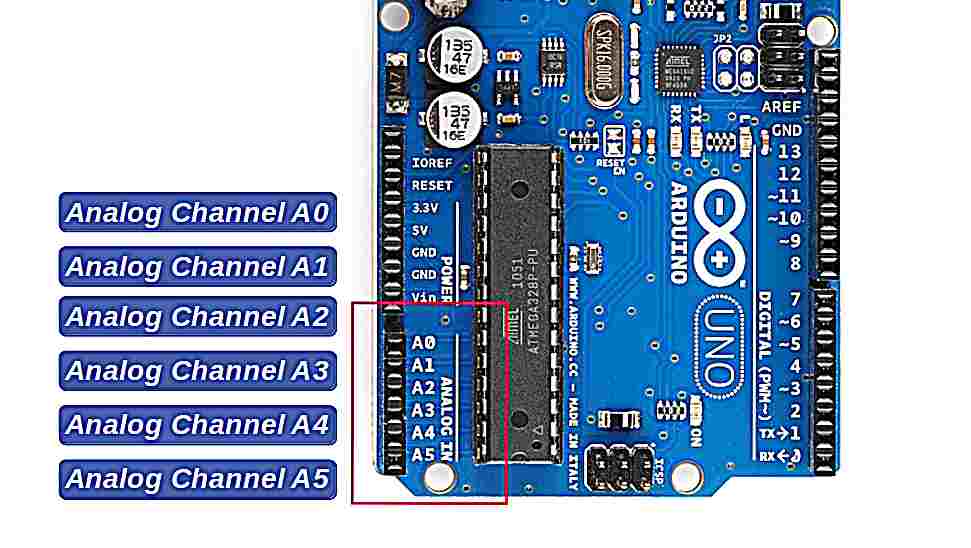
Starting from A0 to A5 and they come up with a resolution of 10 bits. They provide the flexibility of connecting any external analog device with these pins. These pins can read analog voltage from 0 V to 5 V. But they can be configured to lower range by using the AREF pin or analogReference () function available in Arduino IDE. But the maximum voltage we can read directly with these analog channels is 5 volts. However, we can use step down voltage circuits to measure higher voltage.
ADC (analog to digital converter) is used to sample these pins. These pins take an analog signal and by using ADC convertor they convert this analog signal to digital number between 0 – 1023.
Analog channel Examples
To use analog channels, we use this function
int analogoutput = analogRead(int pin_number);
analogRead() function reads the analog voltage from a pin number specified as an argument to this function. We save the output value in an integer type variable.
If you want to explore further about these pins, you can check these tutorials and projects:
- How to use AnalogRead in Arduino with example
- Analog voltage reading using Arduino UNO R3
- ac voltage measurement using Arduino: ac voltage detector
Arduino PWM Pins
Development Board has 14 GPIO pin. But, only six of them have a pulse width modulation feature. Pin number, 5, 6, 9, 10, and 11 provide PWM output. All of them have an 8-bit resolution.
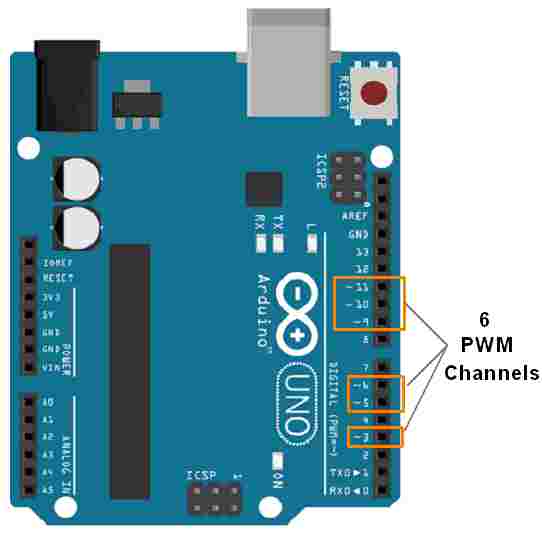
It is just like an analog output function. PWM controls LEDs, motors and other actuators. The analogWrite(pin_number, duty_cycle) function provides PWM output with a specified duty cycle. The duty cycle can vary between 0-100% or 0-255. For example, analogWrite(5, 127) function generates a PWM on pin number 5 with a duty cycle of 50%. To explore further, check this example tutorial:
Bluetooth based dc motor speed and direction control using Arduino Uno
Other Pins
- USB port
- TX and RX pins (for serial communication)
- SPI (serial peripheral interface)
- External adaptor to deliver power to this board by external power supply up to 12 volts (board will make use of its voltage regulator and will make this voltage up to 5 V or 3.3 V as per our requirements)
- Reset Pin: Used to reset our whole board and takes it to the initial stage of the running program. For instance our board gets hang in the middle of our running program then we can make use of this pin and this pin will clear everything up and starts program from beginning
- ICSP connector (Used to bypass USB port and interfacing our board directly as serial device. This port is essential to reboot load our chip if it gets corrupted and we are not able to talk to our computer)
ARDUINO UNO
Dessa forma, o Arduino Uno é uma placa de prototipagem eletrônica. Ainda assim, muitos pensam que ela é um microcontrolador. Entretanto, o que chamamos de microcontrolador, que está presente na placa, é o ATmega328P.
Sendo assim, há duas versões do Arduino Uno, em uma delas, o microcontrolador vem com um encapsulamento SMD, e a outra com encapsulamento PID, cuja estrutura permite substituição rápida.
O Atmega328 já vem com bootloader embutido, ou seja, um programa que inicia e prepara a placa para carregar cada código novo. Assim como em outro modelos de Arduino, você pode programá-lo usando uma linguagem derivada de C e C ++.
Em seguida, veja os dados e especificações do Arduino Uno:
| Microcontrolador | ATmega328p |
| Tensão de Operação | 5 V |
| Fonte de Alimentação | 7 V – 12 V |
| Consumo de Corrrente | 45 mA – 80 mA |
| Consumo de Corrente em modo Deep Sleep (baixo consumo ) | 35 mA |
| Número de Portas Digitais I/O | 14 |
| Número de Portas PWM | 6 |
| Número de Portas Analógicas | 6 |
| Comunicação SPI/I2C/I2S/UART | 1/1/1/1 |
| Corrente por pino I/O | 40mA |
| Corrente em tensão 3,3 V | 50 mA |
| Memória Flash | 32 KB |
| SRAM | 2 KB |
| EEPROM | 1024 bytes |
| Velocidade de Clock | 16 MHz |
| Dimensão de Comprimento | 69 mm |
| Dimensão de Largura | 53 mm |
| Alimentação Jack | Sim |
| USB Conecção | Sim |
Com o intuito de te ajudar em seus projetos, nós temos um Kit Completo que certamente fará a diferença!
Цифровые и аналоговые выводы
Не все выводы у Arduino одинаковые. Есть выводы цифровые, а есть аналоговые. Принципиальная разница между ними в том, что на цифровых выводах может быть только два значения: либо логическая «1» (TRUE, от 3 до 5 вольт), либо логический «0» (FALSE, от 0 до 1,5 вольт), а на аналоговых выводах — диапазон от логической 1 до 0 разбит на множество мелких участков.
Зачем это нужно? Давайте рассмотрим такой наглядный пример. Если подключить к цифровому выводу Arduino светодиод и подать на вывод логическую «1», то светодиод загорится с максимальной яркостью; если подать «0» — светодиод погаснет. Никаких промежуточных вариантов нет. Если светодиод подключить к аналоговому выводу, то яркостью светодиода можно управлять плавно. На практике к аналоговым выводам чаще всего подключаются какие-либо аналоговые датчики.